win11怎么查看系统版本 win11查看系统版本的方法

win11查看系统版本的方法
方法一:
1、点击“开始”,打开“设置”。
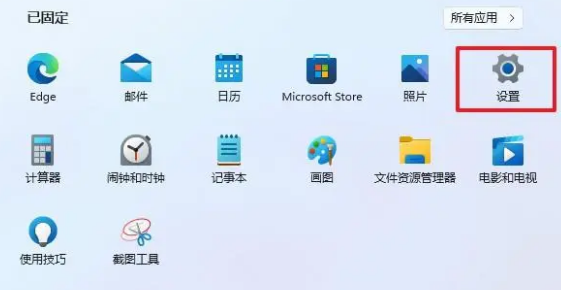
2、选择“系统”,打开“关于”。
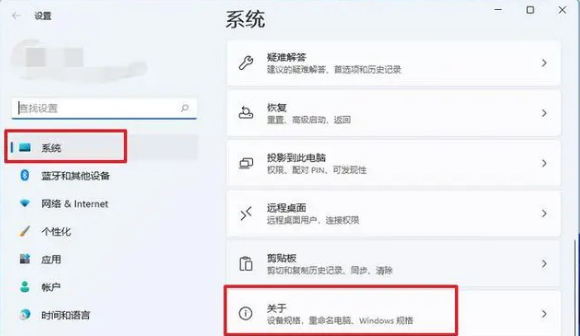
3、在此页面中即可看到win11系统版本号了。
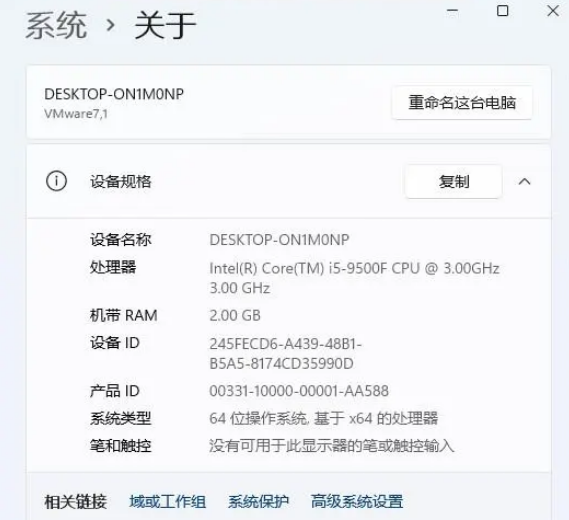
方法二:
1、右键点击“此电脑”,打开“属性”。
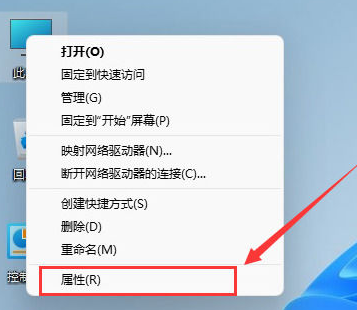
2、这种方法更快地进入到关于页面查看Windows版本信息。
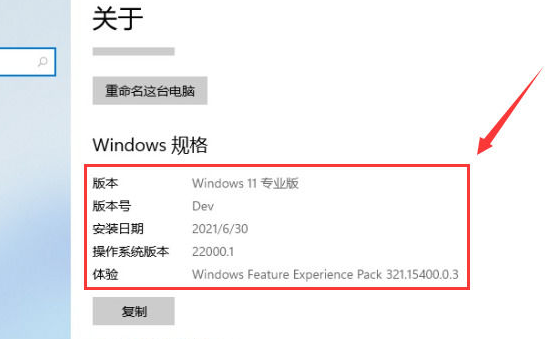
方法三:
1、win+r调出运行,输入“winver”回车。

2、现在你也可以看到Windows版本号。
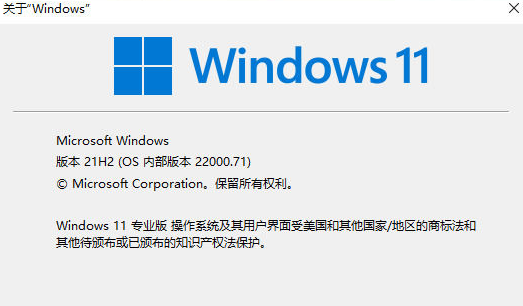
如何安装win11?
假如你发现win11版本不是你想要的,那么重装更换win11版本的方法也很简单,只需要借助在线重装系统工具,让软件自动帮助你在线安装自己想要的Windows版本即可,具体操作可参考:电脑重装系统教程。
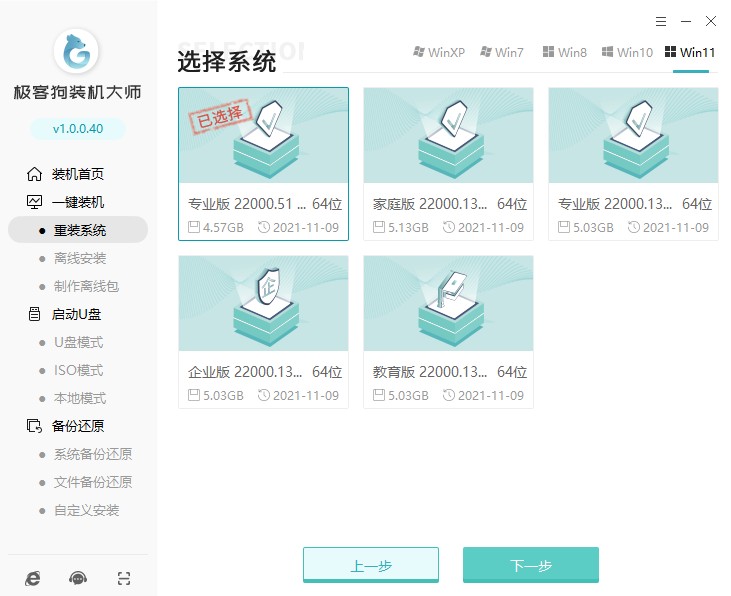
以上是,win11查看系统版本的方法。通过以上简单的步骤,你可以轻松查看win11的系统版本。了解自己的系统版本是非常重要的,它可以帮助你确认系统是否已更新到最新版本,并了解系统的功能和兼容性。无论是日常使用还是故障排除,知道自己的系统版本都是非常有用的。
原文链接:https://www.jikegou.net/cjwt/2472.html 转载请标明
极客狗装机大师,系统重装即刻简单
一键重装,备份还原,安全纯净,兼容所有

